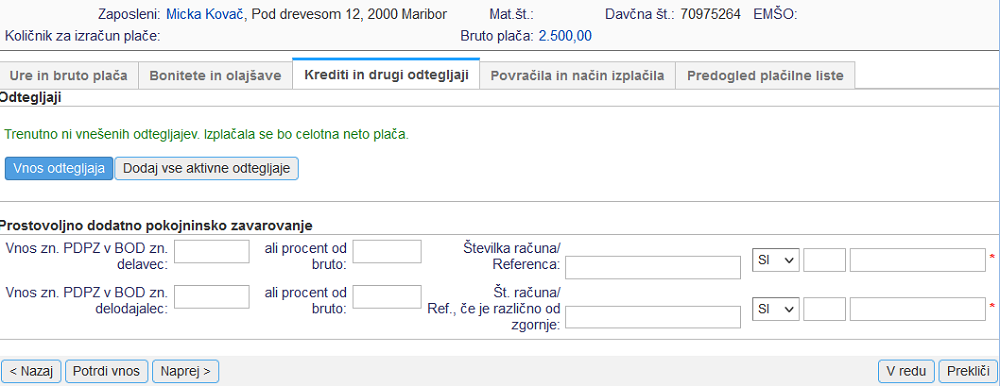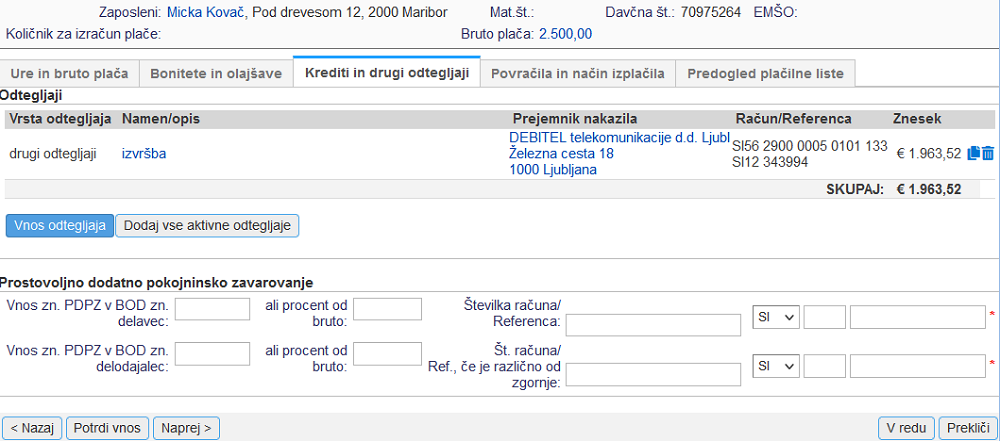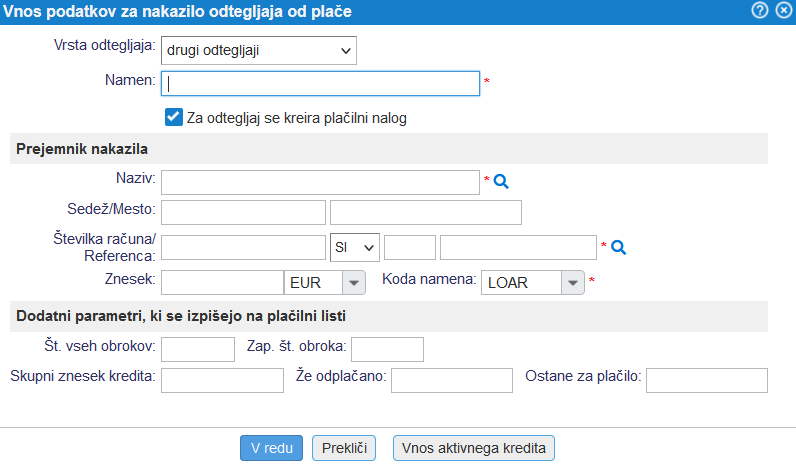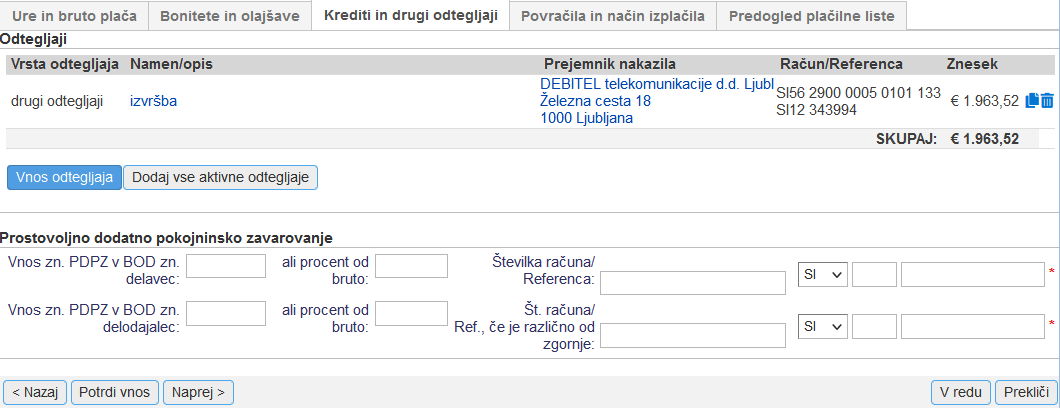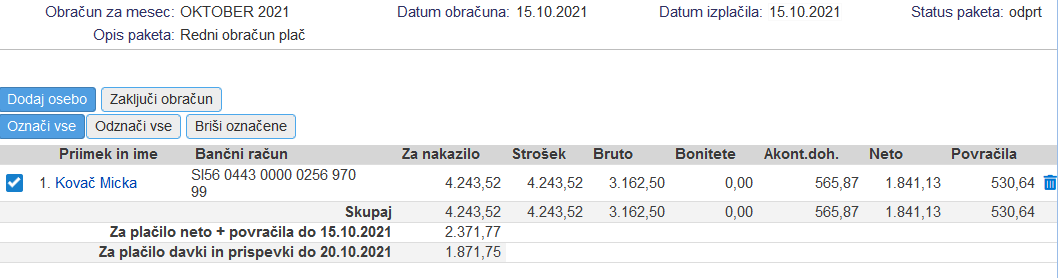Krediti, drugi odtegljaji, prostovoljno dodatno pokojninsko zavarovanje
Za vnos odtegljaja oz. kredita za zaposlenega kliknemo na gumb Vnos odtegljaja, ki ga vidimo na spodnji sliki:
| | | ![]() |
| | | | Slika 1: Vnos odtegljajev |
|
Po kliku na gumb Vnos odtegljaja se nam prikaže maska za vnos podatkov o odtegljaju, kamor vpišemo vse potrebne podatke o odtegljaju in vnos podatkov potrdimo s klikom na gumb V redu Ko smo potrdili vnos podatkov, se nam bo ta odtegljaj prenesel na plačilno listo, kot to kaže spodnja slika:
| | | ![]() |
| | | | Slika 2: Vnos odtegljajev |
|
Lahko pa vnesemo že aktiven kredit, v primeru, da smo ga predhodno vnesli pri zaposlenem s klikom na gumb Vnos aktivnega kredita
| | | ![]() |
| | | | Slika 3: Vnos aktivnega kredita |
|
Po kliku na gumb Vnos aktivnega kredita se nam odpre stran, kjer izberemo ta kredit s klikom nanj. Stran izgleda takole:
| | | ![]() |
| | | | Slika 4: Izberemo kredit s klikom nanj |
|
Po kliku na ta kredit, se bo ta, že obstoječi vpisani kredit prepisal v masko za vnos podatkov za nakazilo odtegljaja od plače, s potrditvijo na gumb V redu pa se bo prenesel na plačilno listo, kot pri vnosu odtegljaja.
Po končanem vnosu odtegljajev oz. kreditov je potrebno potrditi spremembe na plačilni listi s klikom na gumb V redu, ki ga vidimo na spodnji sliki:
| | | ![]() |
| | | | Slika 5: Spremembe na plačilni listi je treba potrditi |
|
Prostovoljno dodatno pokojninsko zavarovanje
Na strani za vnos kreditov in drugih odtegljajev lahko vnesemo tudi znesek za prostovoljno dodatno pokojninsko zavarovanje.V kolikor vnesemo znesek PDPZ za delavca, je potrebno ustrezno nastaviti postavko obračuna, da se bo ta znesek avtomatsko odštel od bruto zneska plače in izpisal na plačilni listi.
Znesek PDPZ za delodajalca pa se prikaže na obrazcu priloga 11 in rekapitulaciji in ni potrebno nastaviti postavke obračuna, ker ne vpliva na bruto plačo zaposlenega.
Kje lahko vnesemo te zneske, kaže spodnja slika:
| | | ![]() |
| | | | Slika 6: Vnos PDPZ za zaposlenega oz. delodajalca |
|
Ko vnesemo vse podatke, spremembe potrdimo in shranimo obračun. Obračun shranimo s klikom na gumb Shrani, ki utripa tako dolgo, dokler sprememb ne shranimo:
| | | ![]() |
| | | | Slika 7: Obračun je potrebno shraniti |
|